Kurti el. laišką „Outlook.com“ paprasta – tereikia spustelėti Naujas, parašyti laišką ir pasirinkti Siųsti. Atsakykite į gautą el. laišką pasirinkę Atsakyti ar Atsakyti visiems arba persiųskite jį kitiems, pasirinkę Persiųsti.
Pastaba: Jei nepavyko išsiųsti el. laiško iš Outlook.com paskyros, žr. Outlook.com neleidžia siųsti el. laiško.
-
Puslapio viršuje pasirinkite Naujas laiškas.
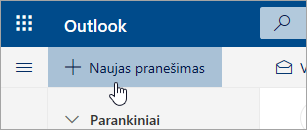
-
EilutėjeKam įveskite asmens, kuris turi gauti laišką, vardą arba el. pašto adresą.
Pastaba: Kurdami naują laišką ir spustelėjus mygtuką Kam arba Kopija, kai kurie klientai nemato savo kontaktų sąrašo. Tai žinoma problema. Kad pavyktų pasirinkti vardus, tiesiog pradėkite rašyti laukelyje Kam arba Kopija, kad pasirodytų susiję kontaktai.
-
Eilutėje Įtraukti temą įveskite trumpą laiško aprašą.
-
Norėdami pridėti failą prie el. laiško, pasirinkite Pridėti.
Daugiau informacijos, kaip pridėti failus prie laiško, žr. Failų pridėjimas naudojant Outlook.com.
-
Įveskite pranešimą ir pasirinkite Siųsti.
Pristatome funkciją Siųsti vėliau , kuri leis atidėti el. laiško siuntimą ir pasirinkti el. laiško siuntimo datą ir laiką.
-
Kurkite el. laišką, kaip įprastai
-
Pasirinkite Siųsti

-
Pasirinkite datą ir laiką, kada norite suplanuoti laiško siuntimą
-
Pasirinkite Siųsti.
Pastabos:
-
Laiškas liks aplanke Juodraščiai arba Išsiųsta (atsižvelgiant į įrenginį), kol jis bus išsiųstas. Kol jis dar nebus išsiųstas, galėsite jį bet kada redaguoti arba panaikinti. Baigę redaguoti, turite dar kartą pasirinkti Siųsti > Siųsti vėliau.
-
Tuo metu, kai laiškas suplanuotas išsiųsti, neturite būti prisijungę.
Pastabos:
-
Vienu metu gali persiųsti tik vieną laišką.
-
Persiunčiant laišką, pradinis laiškas lieka pašto dėžutėje, o jo kopija išsiunčiama naujiems gavėjams.
-
Laiškų sąraše pasirinkite norimą persiųsti laišką.
-
Pranešimų srities viršutiniame dešiniajame kampe pasirinkite


-
Įveskite pranešimą ir pasirinkite Siųsti.
-
Laiškų sąraše pasirinkite laišką, į kurį norite atsakyti.
-
Pranešimų srities viršutiniame dešiniajame kampe pasirinkite



-
Įveskite atsakymą ir pasirinkite Siųsti.
Pastaba: Pagal numatytuosius parametrus, atsakant į laišką, pradinis el. laiškas ir jo retrospektyva nebus rodomi. Norėdami rodyti pradinį el. laišką arba pakeisti el. laiško temą, pranešimų srities apačioje pasirinkite

-
Norėdami įtraukti gavėjų į kopijos ar nematomos kopijos eilutes, į dešinę nuo eilutės Kam pasirinkite Kopija arba Nematoma kopija.
Pastaba: Nematomos kopijos eilutėje esantys žmonių vardai nerodomi kitiems laiško gavėjams.

-
Norėdami atsisakyti laiško juodraščio, pasirinkite Atsisakyti laiško srities apačioje.
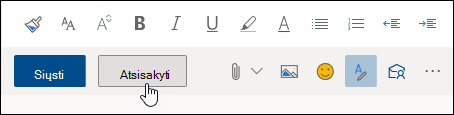
-
Atsakyti ir atsakyti visiems
Atsakant į laišką, į temos eilutę bus įtraukta RE: . Pradinis laiškas pridedamas naujo laiško apačioje.Pastaba: Prie pradinio laiško pridėti priedai prie atsakymo nepridedami.
-
Į priekį
Persiunčiant laišką, prie temos eilutės pridedamas priešdėlis FW:, įspėjantis gavėją, kad jis gavo persiųstą laišką. Pradinis laiškas įtraukiamas į persiųstą laišką kartu su visais pradinio laiško failų priedais. Prieš siųsdami galite redaguoti persiunčiamo laiško tekstą arba įtraukti ir pašalinti visus priedus. -
Temos eilutės
keitimas Atsakydami į el. laišką arba jį peradresuodami, galite pakeisti laiško temos eilutę. Tiesiog panaikinkite esamą temos eilutę ir įveskite naują.
Vis dar reikia pagalbos?
|
|
Norėdami gauti Outlook.com palaikymą, spustelėkite čia arba pasirinkite Žinynas meniu juostoje ir įveskite užklausą. Jei savarankiška pagalba nepadeda išspręsti problemos, slinkite žemyn iki Vis dar reikia pagalbos? ir pasirinkite Taip. Norėdami susisiekti su mumis „Outlook.com“, turėsite prisijungti. Jei negalite prisijungti, spustelėkite čia. |
|
|
|
Jei reikia kitos pagalbos, susijusios su „Microsoft“ paskyra ir prenumeratomis, apsilankykite paskyros ir atsiskaitymo žinyne. |
|
|
|
Norėdami gauti pagalbos ir pašalinti kitų „Microsoft“ produktų ir paslaugų triktis, čia įveskite savo problemą. |
|
|
|
Skelbkite klausimus, stebėkite diskusijas ir dalykitės žiniomis „Outlook.com“ bendruomenėje. |
Taip pat žr.
El. laiškų siuntimas pseudonimo vardu arba iš kito adreso
El. pašto tvarkymas naudojant aplanko Gauta taisykles „Outlook.com“ ir internetinėje „Outlook“











